Meni »Pošlji v« je priročna funkcija v sistemu Windows, ki vam omogoča hitro pošiljanje datoteke v drug program ali na drugo lokacijo. Vendar pa se lahko včasih meni poškoduje ali pa je program odstranjen, kar povzroči, da meni postane prazen. Če v meniju »Pošlji« manjka možnost »Prejemnik pošte«, lahko težavo odpravite z nekaj stvarmi. Najprej poskusite odpreti meni Pošlji v ukazni vrstici. Če želite to narediti, pritisnite tipko Windows + R, da odprete pogovorno okno Zaženi, nato vnesite 'sendto' in pritisnite Enter. To bi moralo odpreti meni Pošlji v Raziskovalcu datotek. Če možnost prejemnika pošte še vedno manjka, jo lahko poskusite obnoviti iz varnostne kopije. Če želite to narediti, odprite File Explorer in pojdite na naslednjo lokacijo: C:Uporabniki[uporabniško ime]AppDataRoamingMicrosoftWindowsSendTo Tukaj bi morali videti datoteko z imenom 'Mail Recipient.MAPIMail'. Z desno miškino tipko kliknite to datoteko in izberite »Obnovi iz prejšnjih različic«. To bi moralo obnoviti možnost prejemnika pošte v meni Pošlji. Če to ne deluje, lahko poskusite znova ustvariti datoteko 'Mail Recipient.MAPIMail'. Če želite to narediti, odprite File Explorer in pojdite na naslednjo lokacijo: C:Uporabniki[uporabniško ime]AppDataLocalMicrosoftWindowsTemplates Na tem mestu ustvarite novo besedilno datoteko in jo poimenujte 'Mail Recipient.MAPIMail'. Zdaj odprite datoteko in vnesite naslednje: [MAPIMail] Vnos1= Shranite datoteko in jo zaprite. Zdaj bi morali videti možnost Prejemnik pošte v meniju Pošlji.
Prejemnik pošte možnost od Pošlji Meni uporabnikom zelo olajša pošiljanje datotek in map drugim osebam v njihovih računalnikih. Če ste nekdo, ki aktivno uporablja to funkcijo in opazite, da je ni več, vas bo to motilo. V tem članku si bomo ogledali, kako popraviti manjkajočo možnost prejemnika pošte v meniju Pošlji v sistemu Windows 11/10.
Popravite manjkajočega prejemnika pošte v polju za pošiljanje v sistemu Windows 11/10
Več različnih razlogov lahko povzroči, da možnost prejemnika pošte izgine, najpogostejši pa je poškodovana datoteka naprave Bluetooth ali e-poštni odjemalec, ki ni nastavljen kot privzeta aplikacija. Imamo naslednje ponudbe:
- Ustvarite prejemnika pošte v mapi Pošlji
- Kopirajte oznako prejemnika pošte iz privzetega uporabniškega menija.
- Izbrišite 0 KB veliko datoteko naprave Bluetooth iz mape Pošlji v mapo.
Pošlji po pošti Brez prejemnika
1] Ustvarite prejemnika pošte v mapi Pošlji.

Prvi in najučinkovitejši način za popravljanje manjkajoče možnosti prejemnika pošte je ustvarjanje novega prejemnika pošte v mapi Pošlji. To storite tako:
- Odprite ukaz Zaženi v računalniku z uporabo bližnjice na tipkovnici Windows + R.
- V pogovornem oknu, ki se odpre, vnesite lupina: pošlji in pritisnite Enter, da odprete mapo SendTo v File Explorerju.
- V zavihku menija na vrhu tega okna izberite Pogled > Prikaži > izberite Datotečne pripone in skrite ikone
- Zdaj z desno miškino tipko kliknite prazno območje v tem oknu in izberite Novo in kliknite na Besedilni dokument
- Poimenujte ta dokument tako Prejemnik pošte.MAPIMail . Prepričajte se, da končnica te datoteke ni shranjena kot .txt.
Zdaj preverite, ali najdete možnost »Prejemnik pošte« v mapi »Pošlji«.
2] Kopirajte oznako prejemnika pošte iz privzetega uporabniškega menija.
- Odprite File Explorer v računalniku s kombinacijo tipk Windows + 'E'.
- V naslovno vrstico vnesite naslednjo pot:
- Tukaj boste našli možnost 'Prejemnik pošte'. Izberite, da ga kopirate in prilepite na naslednje mesto:

Tukaj zamenjajte »Uporabniško ime« s svojim privzetim uporabniškim imenom in preverite, ali se težava še vedno pojavlja.
3] Izbrišite datoteko naprave bluetooth velikosti 0 KB iz mape Pošlji v mapo.
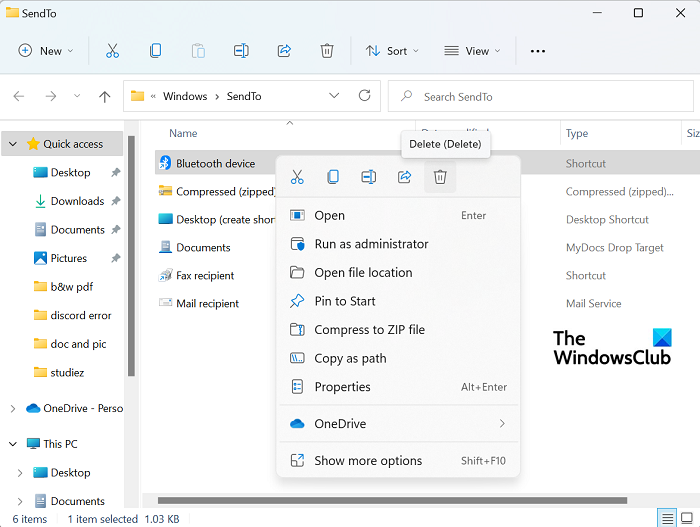
Če je bila vaša povezava Bluetooth že prej poškodovana, obstaja možnost, da boste na to težavo naleteli v računalniku. V tem primeru morate odstraniti bližnjico Bluetooth 0 KB. To ni nič drugega kot bližnjica do predhodno povezane naprave Bluetooth. Čeprav se to zgodi zelo redko, lahko bližnjica zavzame prostor v mapi »Stisnjeno (arhivirano)« v meniju »Pošlji« in povzroči spor. Torej, če najdete predmet z imenom Bluetooth z velikostjo 0 KB, ga morate izbrisati. Vendar pa ne smete izbrisati elementov, ki so veliki vsaj 1 KB.
xpsrchvw exe
- Odprite ukazno okno Zaženi in vnesite isti ukaz 'shell:SendTo' kot v prvem postopku.
- To bo odprlo isto mapo Pošlji v kot prej. Tukaj boste videli mapo aplikacije Bluetooth.
- Z desno miškino tipko kliknite in izberite Izbriši
Znova zaženite računalnik in preverite, ali se ikona prejemnika pošte pojavi v meniju Pošlji.
Preberi : meni Pošlji v je prazen ali ne deluje v sistemu Windows
posodobite gonilnik Bluetooth -
Kako prilagoditi meni Pošlji v sistemu Windows 11/10?
Če želite dodatno spremeniti meni Pošlji v, lahko uredite, odstranite ali dodate elemente v meni Pošlji v. Možno je dodati dodatne možnosti za prenos datotek ali premikanje trenutno razpoložljivih. Samo teci pekel: Predloži ukaz za odpiranje Pošlji in ustvarite nove bližnjice v tej mapi. To lahko storite tako, da povlečete aplikacije ali kliknete na prazen prostor > Novo > Nova bližnjica. Več o tem si lahko preberete tukaj.
Preberi : Stisnjena (zipana) mapa manjka v meniju Pošlji
Kako odstraniti 'Pošlji' iz kontekstnega menija?
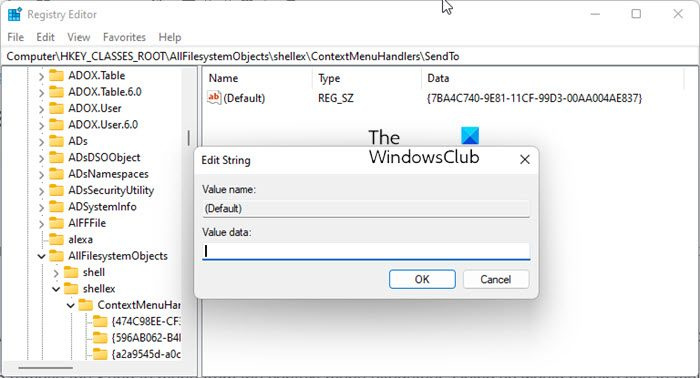
Odprite urejevalnik registra in se pomaknite do naslednjega ključa:
|_+_|Zdaj na desni strani dvokliknite ikono (privzeto) vrednost in odstranite prikazano besedilo, pri čemer pustite polje Vrednost podatkov prazno.
Kliknite V redu in zapustite.
V vednost, vrednost podatkov v mojem sistemu Windows je |_+_|. Zabeležite si, če ga želite dodati pozneje.
Upamo, da vam je ta vodnik pomagal vrniti možnost prejemnika pošte v meniju Pošlji.















